Chủ đề sửa lỗi youtube trên tivi sony: Nếu Youtube trên tivi Sony của bạn gặp trục trặc như không thể truy cập, chậm, hoặc tự động thoát ra, bạn không đơn độc. Hướng dẫn dưới đây sẽ giúp bạn dễ dàng khắc phục những lỗi phổ biến này, từ việc kiểm tra kết nối mạng đến cập nhật và cấu hình lại ứng dụng. Đọc tiếp để nắm rõ các bước giải quyết và tận hưởng trọn vẹn trải nghiệm giải trí trên tivi Sony của bạn!
Mục lục
1. Nguyên nhân phổ biến khiến Tivi Sony không vào được YouTube
Việc Tivi Sony không vào được YouTube có thể do nhiều nguyên nhân phổ biến liên quan đến kết nối mạng, ứng dụng, hoặc thiết lập hệ thống. Dưới đây là những nguyên nhân cụ thể giúp người dùng hiểu rõ hơn về vấn đề này:
- Kết nối mạng không ổn định: Một trong những nguyên nhân hàng đầu là kết nối mạng không ổn định hoặc mất tín hiệu, dẫn đến việc YouTube không thể tải nội dung hoặc hiển thị lỗi.
- Bộ nhớ đệm (cache) ứng dụng YouTube quá tải: Khi bộ nhớ đệm của ứng dụng YouTube trên Tivi Sony bị đầy, ứng dụng có thể hoạt động chậm, giật, hoặc tự thoát ra. Việc xóa dữ liệu cache có thể khắc phục tình trạng này.
- Lỗi phần mềm hệ thống: Phần mềm tivi bị lỗi hoặc đã cũ có thể gây xung đột với ứng dụng YouTube, đặc biệt là trên các dòng tivi Sony chạy hệ điều hành Android. Cập nhật phần mềm hệ thống thường giúp cải thiện sự ổn định.
- Ứng dụng YouTube cần được cập nhật: Phiên bản cũ của ứng dụng YouTube có thể không tương thích với tivi hoặc hệ thống mạng, khiến ứng dụng không hoạt động. Việc cập nhật YouTube lên phiên bản mới nhất giúp khắc phục lỗi này.
- Lỗi cấu hình DNS: Một số thiết lập DNS không chính xác cũng có thể ảnh hưởng đến khả năng truy cập YouTube. Điều chỉnh thiết lập DNS có thể giúp cải thiện hiệu suất kết nối mạng.
Người dùng có thể kiểm tra từng yếu tố trên và áp dụng các giải pháp phù hợp để khắc phục lỗi YouTube trên Tivi Sony một cách hiệu quả và dễ dàng.
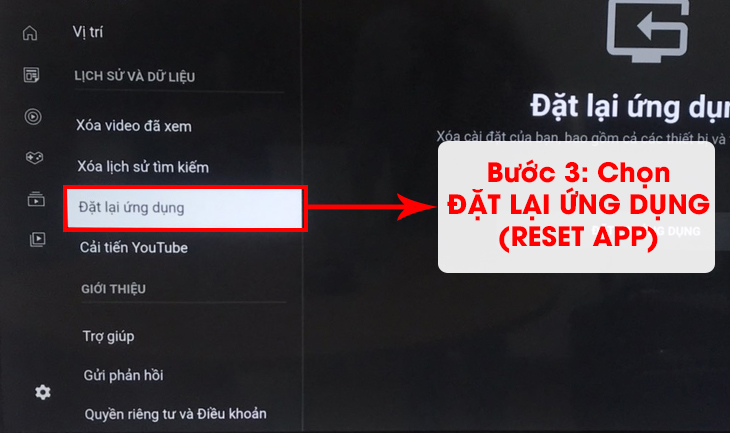

Khắc phục lỗi YouTube trên tivi Sony dễ dàng chỉ với vài bước đơn giản.

Đừng bỏ lỡ cách sửa lỗi YouTube trên tivi Sony nhanh chóng và hiệu quả!

Giải quyết lỗi YouTube trên tivi Sony 2023 - mẹo hữu ích cho bạn!

Những bước xử lý đơn giản cho lỗi YouTube trên tivi Sony của bạn.
2. Các phương pháp sửa lỗi YouTube trên Tivi Sony
Dưới đây là các phương pháp đơn giản và hiệu quả để khắc phục lỗi YouTube trên tivi Sony, bao gồm từ cách kiểm tra kết nối mạng cho đến các biện pháp khôi phục cài đặt gốc.
- Kiểm tra kết nối mạng
- Đảm bảo kết nối mạng hoạt động ổn định, không bị gián đoạn.
- Nếu cần, hãy khởi động lại modem/router bằng cách tắt nguồn, đợi vài phút và bật lại.
- Kiểm tra tốc độ mạng và đảm bảo TV được kết nối đúng cách.
- Cập nhật phần mềm tivi
- Vào Cài đặt từ trang chủ của tivi, chọn Hỗ trợ hoặc System Update và kiểm tra các bản cập nhật phần mềm mới.
- Nếu có bản cập nhật, tiến hành tải xuống và cài đặt để đảm bảo ứng dụng YouTube hoạt động tốt.
- Xóa bộ nhớ cache của ứng dụng YouTube
- Vào Cài đặt > Ứng dụng > YouTube.
- Chọn Xóa bộ nhớ cache để làm mới dữ liệu của ứng dụng.
- Khởi động lại ứng dụng YouTube và kiểm tra xem lỗi đã được khắc phục hay chưa.
- Khởi động lại tivi Sony
- Nhấn và giữ nút nguồn trên điều khiển trong khoảng 5-10 giây cho đến khi tivi khởi động lại.
- Việc này giúp tivi reset tạm thời các tiến trình và giải quyết các lỗi phần mềm đơn giản.
- Khôi phục cài đặt gốc
- Vào Cài đặt > Hỗ trợ > Đặt lại > Khôi phục cài đặt gốc.
- Lưu ý rằng phương pháp này sẽ xóa tất cả dữ liệu cá nhân và cài đặt.
- Sau khi khôi phục, cài đặt lại YouTube và đăng nhập tài khoản để sử dụng bình thường.
Bằng cách thực hiện các bước trên, bạn có thể nhanh chóng sửa lỗi YouTube trên tivi Sony và tiếp tục thưởng thức nội dung yêu thích của mình.


Nguyên nhân khiến tivi Sony không vào được YouTube và cách xử lý hiệu quả.

Hướng dẫn chi tiết sửa lỗi YouTube trên tivi Sony trong vài phút.
.jpg)
Thủ thuật sửa lỗi tivi Sony không vào được YouTube dễ dàng.

Chi tiết các bước khắc phục lỗi YouTube trên tivi Sony mà ai cũng làm được.
3. Hướng dẫn chi tiết khắc phục lỗi trên Tivi Sony
Để sửa lỗi không vào được YouTube trên Tivi Sony, bạn có thể thực hiện các bước khắc phục như sau:
- Kiểm tra kết nối mạng:
- Đảm bảo Tivi Sony được kết nối với mạng Wi-Fi hoặc mạng LAN ổn định.
- Vào mục Cài đặt mạng trên tivi để kiểm tra tình trạng kết nối.
- Nếu mạng yếu, thử khởi động lại bộ phát Wi-Fi hoặc kết nối tivi với một mạng ổn định hơn.
- Xóa dữ liệu ứng dụng YouTube:
- Nhấn nút Home trên remote để mở giao diện chính của Tivi.
- Chọn Cài đặt > Ứng dụng > YouTube.
- Chọn Xóa dữ liệu và xác nhận để làm mới ứng dụng.
- Cập nhật ứng dụng YouTube:
- Mở Google Play từ menu Home của tivi.
- Tìm kiếm YouTube và kiểm tra xem có bản cập nhật mới không.
- Nếu có, chọn Cập nhật để tải phiên bản mới nhất, giúp sửa các lỗi và cải thiện hiệu năng.
- Khởi động lại Tivi:
- Rút nguồn điện của Tivi Sony trong 1-2 phút.
- Sau đó, cắm lại và bật tivi lên để hệ thống khởi động lại hoàn toàn.
- Khôi phục cài đặt gốc:
- Nếu các bước trên không hiệu quả, bạn có thể thử đặt lại tivi về trạng thái ban đầu.
- Vào Cài đặt > Hệ thống > Đặt lại > Khôi phục cài đặt gốc.
- Chọn Đồng ý để xác nhận. Lưu ý, thao tác này sẽ xóa tất cả cài đặt và ứng dụng, đưa tivi về trạng thái mặc định.
Thực hiện các bước trên sẽ giúp bạn khắc phục lỗi không vào được YouTube trên Tivi Sony nhanh chóng và hiệu quả.
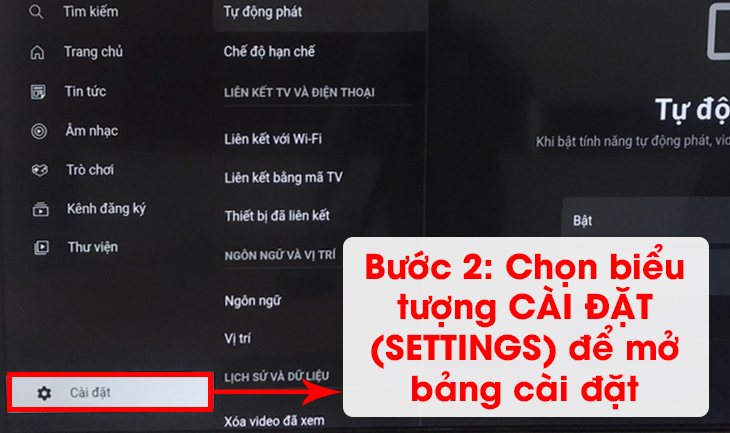

Áp dụng ngay cách sửa lỗi YouTube trên tivi Sony và tận hưởng trải nghiệm mượt mà!
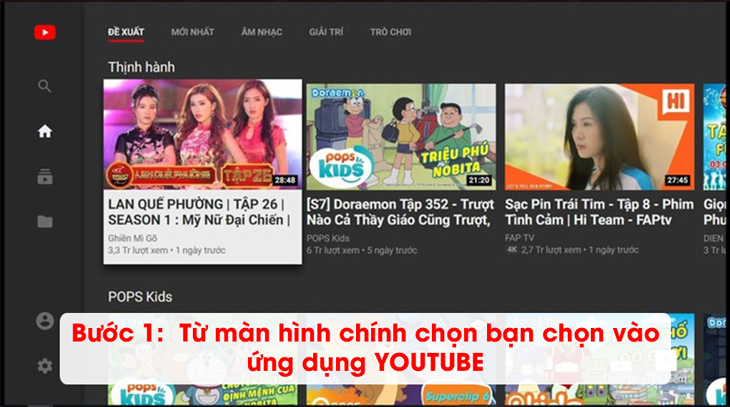
Giải pháp kết nối mạng và YouTube trên tivi Sony đơn giản và hiệu quả.
4. Những lưu ý khi sử dụng YouTube trên Tivi Sony
Để YouTube hoạt động ổn định trên Tivi Sony và tránh gặp phải các lỗi không mong muốn, người dùng nên lưu ý một số điểm sau:
- Đảm bảo cập nhật phần mềm: Thường xuyên kiểm tra và cập nhật phần mềm của tivi lên phiên bản mới nhất để ứng dụng YouTube có thể hoạt động tốt hơn, giảm thiểu lỗi do xung đột hệ thống.
- Xóa dữ liệu bộ nhớ cache định kỳ: Xóa bộ nhớ cache và lịch sử xem trên YouTube giúp giải phóng dung lượng, đảm bảo ứng dụng không bị đơ hay tải chậm.
- Quản lý lịch sử xem và tìm kiếm: Để YouTube cá nhân hóa gợi ý video một cách hiệu quả, hãy xóa lịch sử xem và tìm kiếm nếu cần, hoặc đăng nhập bằng tài khoản YouTube để đồng bộ hóa các thiết bị.
- Kiểm tra kết nối mạng: Đảm bảo đường truyền internet ổn định bằng cách kiểm tra kết nối Wifi hoặc mạng LAN, giúp YouTube phát video mượt mà, đặc biệt là các video có độ phân giải cao.
- Không mở nhiều ứng dụng cùng lúc: Việc mở nhiều ứng dụng có thể khiến hệ thống tivi quá tải. Đóng các ứng dụng không cần thiết để cải thiện hiệu suất.
- Tránh tua video quá nhanh: Khi tua nhanh video trên YouTube, hãy tránh bấm nút liên tục để giảm tải cho ứng dụng và hạn chế tình trạng giật, lag.
Việc chú ý đến những điểm trên sẽ giúp bạn có trải nghiệm YouTube mượt mà hơn trên tivi Sony và tăng độ bền cho thiết bị.

Khắc phục lỗi không vào xem được YouTube trên tivi Sony - Hướng dẫn chi tiết
Hướng dẫn chi tiết khắc phục lỗi YouTube trên tivi Sony
















Viết đánh giá
Đánh giá